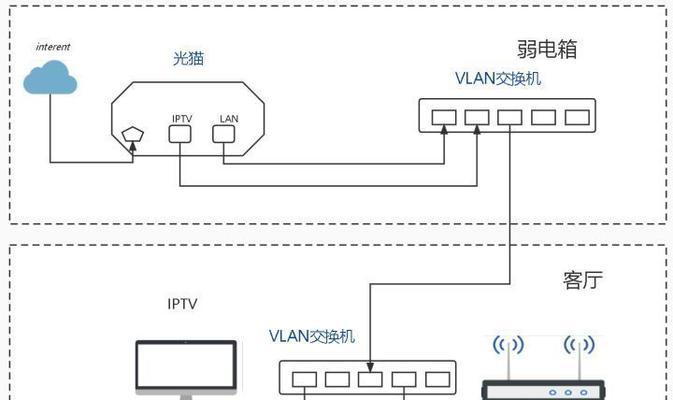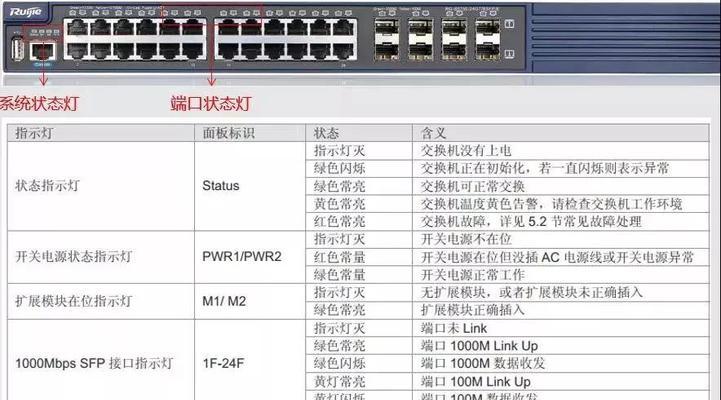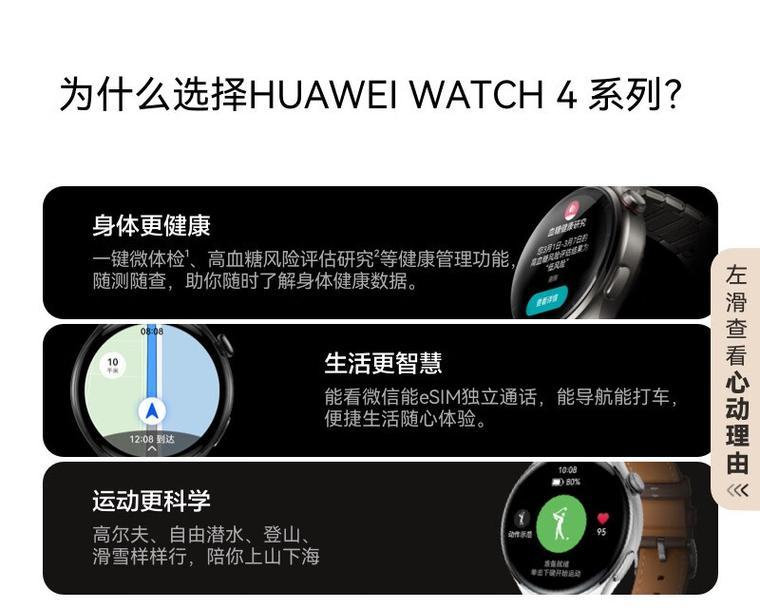手机文件夹管理(手机文件夹管理的方法及步骤)
随着手机功能的不断提升,我们在手机中处理和保存的文件越来越多,对文件进行有效的管理显得尤为重要。其中一种简单易用的文件管理方式就是通过在手机里新建文件夹并命名来进行文件组织。本文将介绍在手机中如何使用新建文件夹的方法进行文件管理。
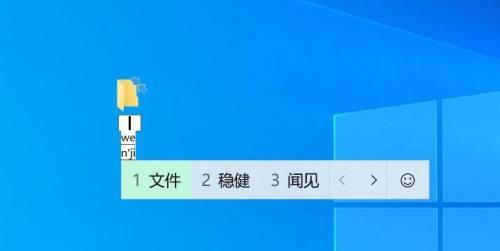
1.打开手机的文件管理器

在手机主屏幕上找到文件管理器的图标,点击打开该应用。
2.进入存储空间
根据手机文件管理器的界面,选择进入存储空间,通常是内部存储或SD卡。
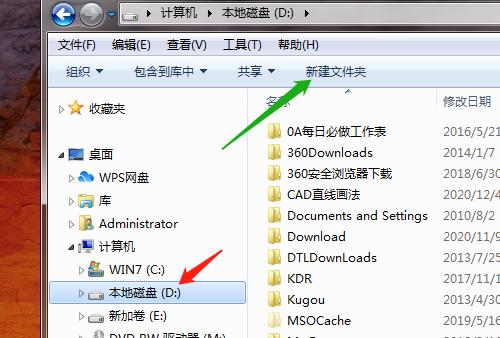
3.创建新文件夹
在存储空间中找到一个合适的位置,长按屏幕上的空白区域,弹出菜单后选择“新建文件夹”。
4.命名新文件夹
在弹出的命名对话框中,输入想要为文件夹命名的名称,并点击确认。
5.移动文件到新建文件夹
长按需要移动的文件或文件夹,在弹出的菜单中选择“剪切”或“复制”,然后进入新建的文件夹,长按屏幕上的空白区域,选择“粘贴”。
6.批量移动文件到新建文件夹
进入存储空间,选择需要移动的多个文件或文件夹,点击右上角的“更多”选项,在弹出菜单中选择“移动到”,然后选择新建的文件夹。
7.文件夹内创建子文件夹
进入已经存在的文件夹,按照第3个步骤的方法创建新文件夹,并命名。
8.删除文件夹
长按需要删除的文件夹,在弹出菜单中选择“删除”,然后确认删除操作。
9.重命名文件夹
长按需要重命名的文件夹,在弹出菜单中选择“重命名”,然后输入新的名称并确认。
10.文件夹排序
根据个人习惯,可以按照名称、大小、时间等属性对文件夹进行排序,通过点击文件管理器界面上的相应选项进行设置。
11.文件夹颜色标记
有些手机文件管理器提供了对文件夹进行颜色标记的功能,可以通过长按文件夹后选择“标记”选项进行设置。
12.文件夹图标更改
一些手机文件管理器还支持对文件夹图标进行更改,可以通过长按文件夹后选择“更改图标”选项进行设置。
13.文件夹加锁保护
为了保护个人文件的隐私,一些手机文件管理器提供了对文件夹加锁的功能,可以通过设置密码或指纹来访问加锁的文件夹。
14.文件夹备份与恢复
一些文件管理器还提供了文件夹备份与恢复的功能,可以将文件夹中的文件备份到云存储或其他设备,并在需要时进行恢复。
15.文件夹共享与传输
部分手机文件管理器支持对文件夹进行共享和传输,可以通过选择文件夹后点击“共享”或“传输”选项来实现。
通过在手机中新建文件夹并命名来进行文件管理是一种简单易用的方法。通过本文介绍的步骤,您可以轻松地对手机中的文件进行整理、分类和查找,提高工作和生活效率。希望这些技巧能帮助您更好地管理手机中的文件。
版权声明:本文内容由互联网用户自发贡献,该文观点仅代表作者本人。本站仅提供信息存储空间服务,不拥有所有权,不承担相关法律责任。如发现本站有涉嫌抄袭侵权/违法违规的内容, 请发送邮件至 3561739510@qq.com 举报,一经查实,本站将立刻删除。
- 站长推荐
- 热门tag
- 标签列表